Conexiones inalámbricas
Use la aplicación SnapBridge para realizar conexiones inalámbricas entre la cámara y su dispositivo inteligente. Puede conectarse mediante Bluetooth (Conexión a través de Bluetooth (emparejamiento)) o Wi‑Fi (Conexión mediante Wi‑Fi (modo Wi‑Fi)). La conexión mediante Bluetooth permite que las imágenes se carguen automáticamente según se van tomando.
Conexión a través de Bluetooth (emparejamiento)
Antes de conectarse mediante Bluetooth por primera vez, deberá emparejar la cámara y el dispositivo inteligente.
-
Active el Bluetooth en el dispositivo inteligente. Para más detalles, consulte la documentación proporcionada con el dispositivo.
-
Asegúrese de que las baterías de la cámara y del dispositivo inteligente estén completamente cargadas para evitar que los dispositivos se apaguen inesperadamente.
-
Verifique que haya espacio disponible en la tarjeta de memoria de la cámara.
Emparejamiento
Empareje la cámaras y el dispositivo inteligente tal y como se indica a continuación.
-
Algunas operaciones se realizan usando la cámara, otras en el dispositivo inteligente.
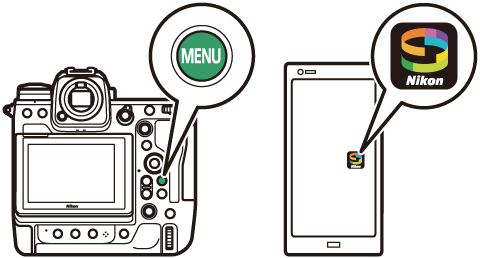
-
Se encuentran disponibles instrucciones adicionales a través de la ayuda en línea de SnapBridge.
-
Cámara: Seleccione [] > [] en el menú de red, a continuación marque [] y pulse J.
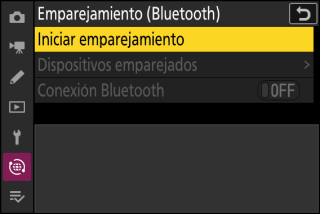
El nombre de la cámara se mostrará en la pantalla.

-
Dispositivo inteligente: Inicie la aplicación SnapBridge y toque [] en la ficha
 .
.Si es la primera vez que inicia la aplicación, debe tocar [] en la pantalla de bienvenida.
-
Dispositivo inteligente: Siga las instrucciones en pantalla.
-
Cuando se le solicite, toque la categoría de su cámara y, a continuación, toque la opción de “emparejamiento” cuando se le solicite seleccionar el tipo de conexión.
-
Toque el nombre de la cámara cuando se le solicite.
-
-
Cámara/dispositivo inteligente: Después de confirmar que la cámara y el dispositivo inteligente muestren el mismo código de autenticación, siga las instrucciones en pantalla de ambos dispositivos para completar el emparejamiento.
-
Toque el botón de emparejamiento en el dispositivo inteligente y pulse el botón J de la cámara.
-
La cámara y el dispositivo inteligente mostrarán un mensaje cuando se complete el emparejamiento. La cámara saldrá automáticamente a los menús.
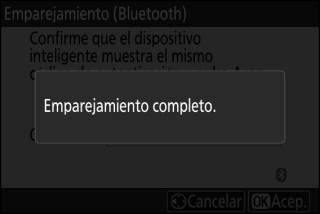
-
La cámara y el dispositivo inteligente ya están emparejados.
Para más información sobre el uso de la aplicación SnapBridge, consulte la ayuda en línea.
Si espera demasiado tiempo entre la pulsación del botón de la cámara y el toque del botón en el dispositivo inteligente en el paso 4, el dispositivo mostrará un mensaje de error y el emparejamiento fallará.
-
Si utiliza un dispositivo Android, toque [] y regrese al paso 1.
-
Si está utilizando un dispositivo iOS, salga de la aplicación SnapBridge y compruebe que no se esté ejecutando en segundo plano, a continuación solicite a iOS que “olvide” la cámara antes de regresar al paso 1. La solicitud de “olvidar” la cámara se realiza a través de la aplicación “Ajustes” de iOS.


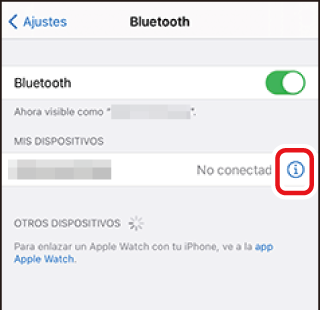

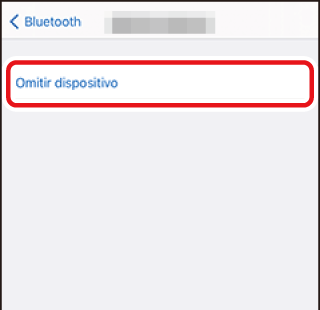
Para desactivar Bluetooth, seleccione [] para [] > [] > [] en el menú de red de la cámara.
Conectar a un dispositivo inteligente previamente emparejado
Una vez el dispositivo inteligente haya sido emparejado con la cámara, podrá conectarse simplemente activando Bluetooth en el dispositivo inteligente y en la cámara y abriendo a continuación la aplicación SnapBridge.
Conexión mediante Wi‑Fi (modo Wi‑Fi)
En el modo Wi‑Fi, la cámara se conecta directamente al dispositivo inteligente mediante Wi‑Fi, sin necesidad de emparejamiento Bluetooth.
-
Active el Wi‑Fi en el dispositivo inteligente. Para más detalles, consulte la documentación proporcionada con el dispositivo.
-
Asegúrese de que las baterías de la cámara y del dispositivo inteligente estén completamente cargadas para evitar que los dispositivos se apaguen inesperadamente.
-
Verifique que haya espacio disponible en la tarjeta de memoria de la cámara.
Conexión
Siga los pasos indicados a continuación para establecer una conexión entre la cámara y el dispositivo inteligente en el modo Wi‑Fi.
-
Algunas operaciones se realizan usando la cámara, otras en el dispositivo inteligente.
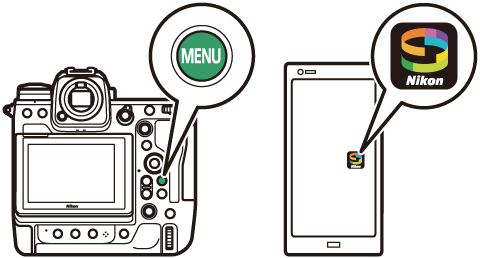
-
Se encuentran disponibles instrucciones adicionales a través de la ayuda en línea de SnapBridge.
-
Dispositivo inteligente: Inicie la aplicación SnapBridge, abra la ficha
 , toque
, toque  y seleccione [].
y seleccione [].Si es la primera vez que inicia la aplicación, debe tocar [] en la pantalla de bienvenida. Cuando se le solicite, toque la categoría de su cámara y, a continuación, toque la opción de “Wi‑Fi” cuando se le solicite seleccionar el tipo de conexión.
-
Cámara/dispositivo inteligente: Encienda la cámara cuando se lo solicite.
No utilice ninguno de los controles de la aplicación en este momento.
-
Cámara: Seleccione [] > [] en el menú de red y, a continuación, marque [] y pulse J.
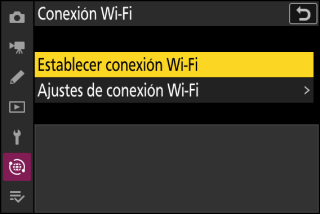
Se mostrarán el SSID y la contraseña de la cámara.

-
Dispositivo inteligente: Siga las instrucciones en pantalla para establecer una conexión Wi‑Fi.
-
En dispositivos iOS, se iniciará la aplicación “Ajustes”. Toque [] para abrir [], a continuación desplácese hacia arriba y toque [] (cerca de la parte superior de la lista de ajustes) para visualizar los ajustes del Wi‑Fi.
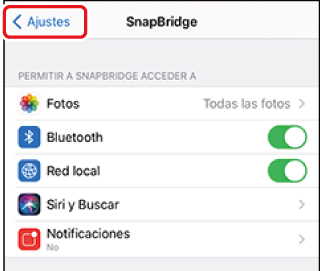

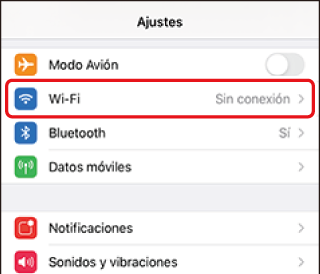
-
En la pantalla de ajustes Wi‑Fi, seleccione el SSID de la cámara e introduzca la contraseña visualizada por la cámara en el paso 3.
-
-
Dispositivo inteligente: Después de configurar los ajustes del dispositivo tal y como se ha descrito en el paso 4, regrese a la aplicación SnapBridge.
-
Después de establecer una conexión Wi‑Fi con la cámara, el dispositivo inteligente mostrará las opciones del modo Wi‑Fi.
-
La cámara mostrará un mensaje indicando que la conexión ha finalizado.
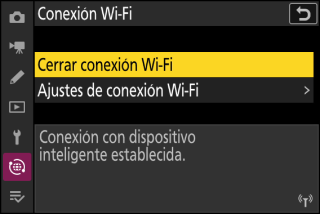
-
La cámara y el dispositivo inteligente ahora están conectados mediante Wi‑Fi.
Para más información sobre el uso de la aplicación SnapBridge, consulte la ayuda en línea.
Para finalizar la conexión Wi‑Fi, toque  en la ficha
en la ficha  de SnapBridge. Cuando el icono cambie a
de SnapBridge. Cuando el icono cambie a  , toque
, toque  y seleccione [].
y seleccione [].
